Чек-лист WS\WSA при подключении интеграций
Лицензирование
Перед подключением интеграции проверьте наличие всех необходимых лицензий в Системе лицензирования:
- R-Keeper модуль XML-интерфейс для WSA ПО. Лицензия должна быть активирована, то есть в колонке Используется должна стоять цифра "1".
- Интерфейс White Server
- Лицензия подключения интегратора (WsProduct). В большинстве случаев наименование лицензии будет начинаться на "R-Keeper модуль Интерфейс подключения к ...", далее наименование интегратора.
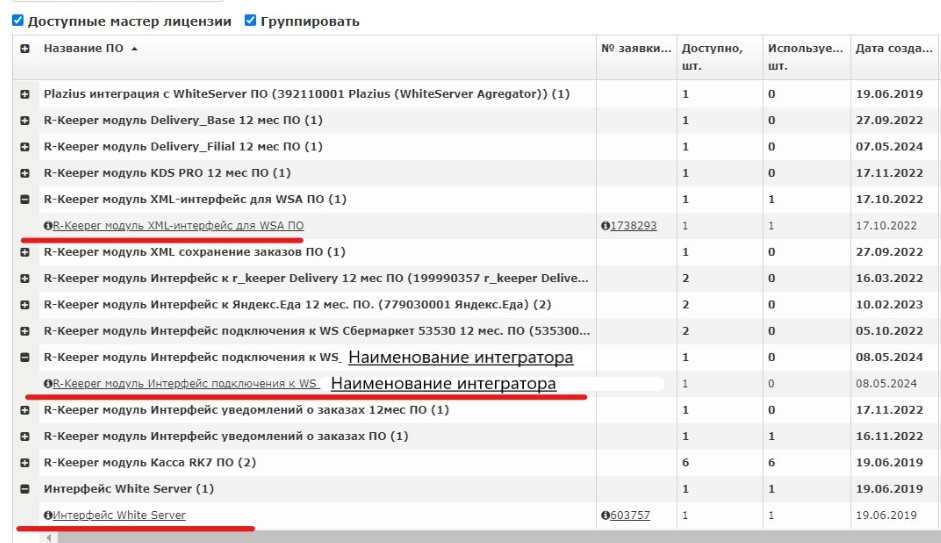
Инсталляция
Основные настройки по инсталляции читайте в статье Установка White Server Agent v2.
Существует 3 варианта инсталляции агента:
- Сервер справочников (ref) и кассовый сервер (mid) установлены на одном компьютере. При установке White Server Agent – в трее (в Windows находится в правом нижнем углу экрана около часов) будут отображены оба подключения с зеленой галочкой.
- Сервер справочников и кассовый сервер установлены на разных компьютерах. В таком случае устанавливается по экземпляру WSA на оба компьютера. На каждом из них в трее будет указано подключение к соответствующей системе.
- Облачный сервер справочников. В этом случае WSA ставится на компьютер, где находится кассовый сервер. На сервере справочников в облаке WSA уже установлен.
После инсталляции White Server Agent в трее появится иконка WSA ![]()
По клику на ней правой кнопкой – отображаются успешные подключения![]()
Пример отображения успешного подключения WSA на компьютере, где стоят одновременно cервер справочников и кассовый сервер.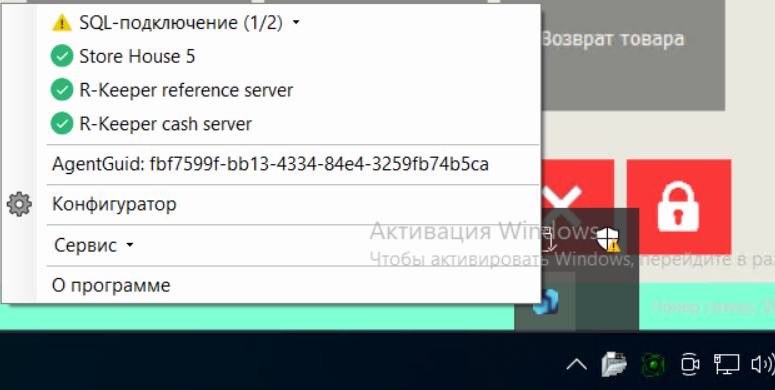
При наведении на тип подсистемы – отображается верное имя.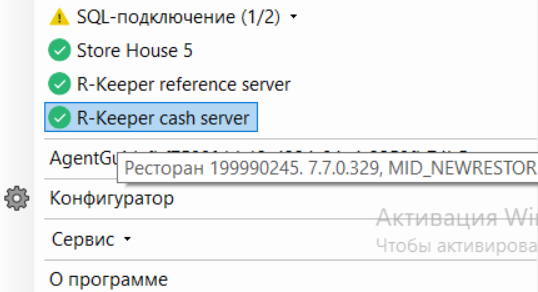
Административная панель White Server
- Откройте раздел Рестораны
- Укажите полный код объекта в поле ObjectId и нажмите кнопку Найти
- Далее нажмите шестеренку, чтобы зайти на страницу объекта
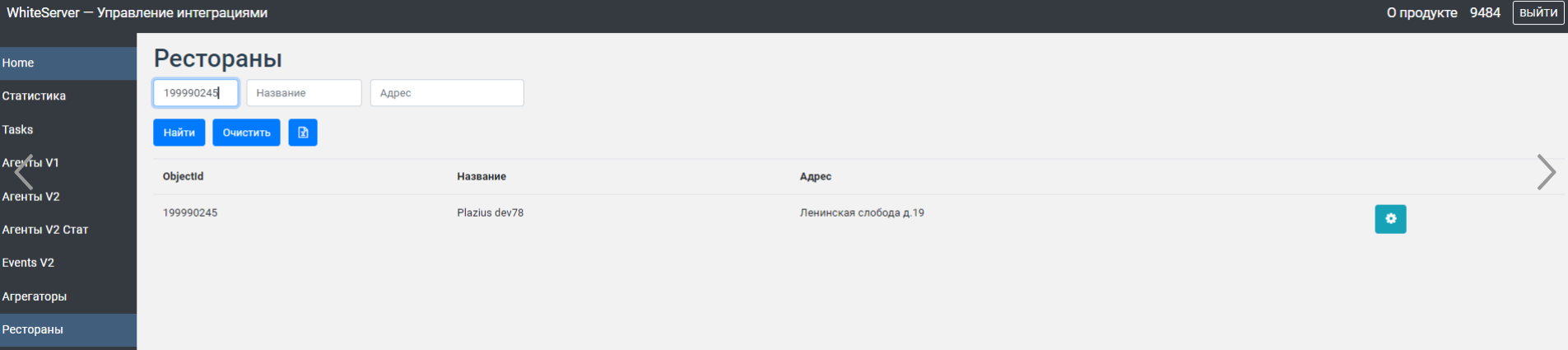
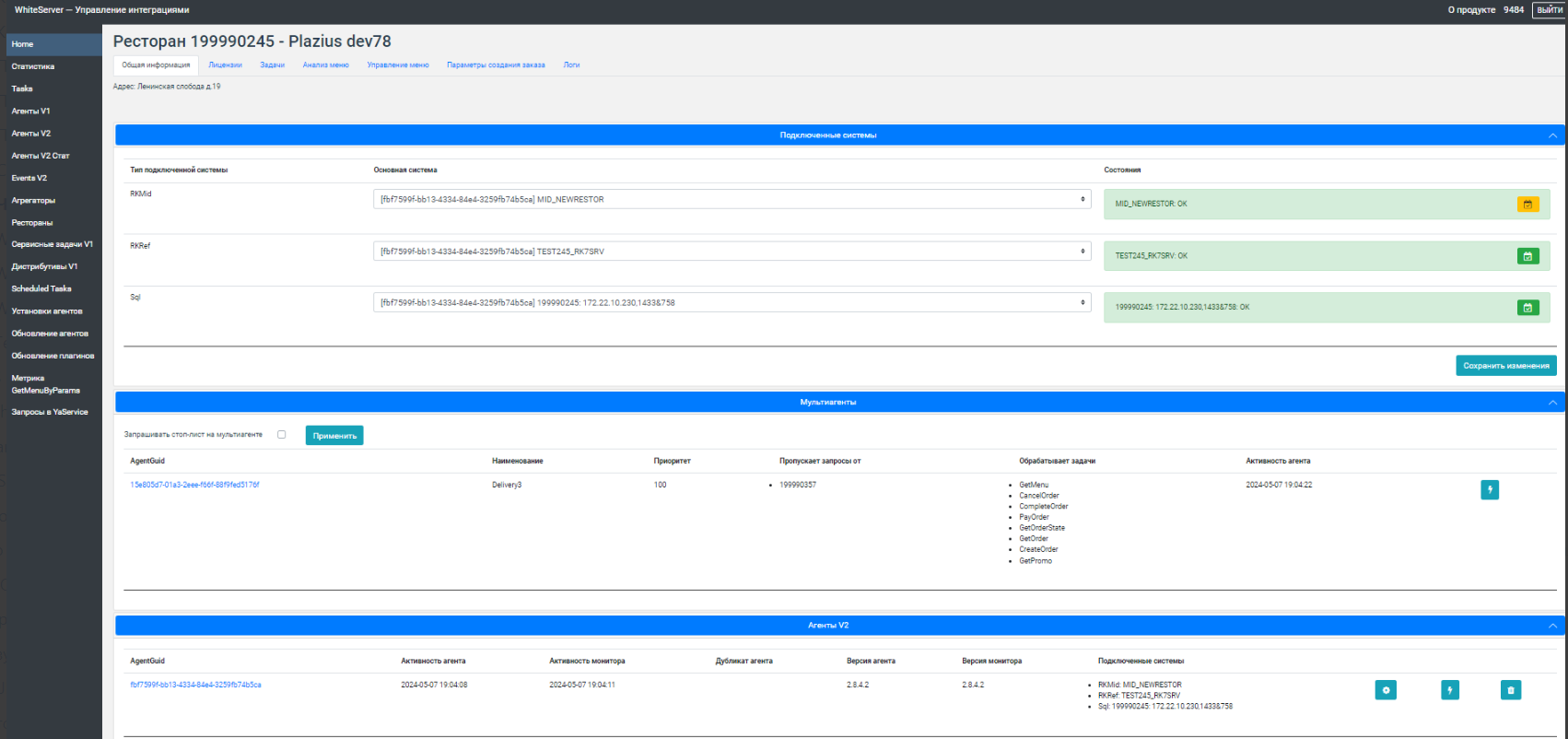
- На вкладке Общая информация проверьте, что
- указаны подключенные системы
- если есть подключения к нескольким системам одного типа, проверьте, что выставлена нужная (например, для запросов от интеграторов, чтобы запросы шли на нужный кассовый сервер)
- в разделе Агенты V2 есть WSA
- WSA активен (в колонке Активность агента указано актуальное время)
- в графе Подключенные системы указаны все требуемые подсистемы.

- На вкладке Лицензии проверьте, что:
- есть активная лицензия WS Client
- есть лицензия WsProduct – это лицензия интеграции
- указана лицензия R-Keeper модуль XML-интерфейс для WSA ПО.
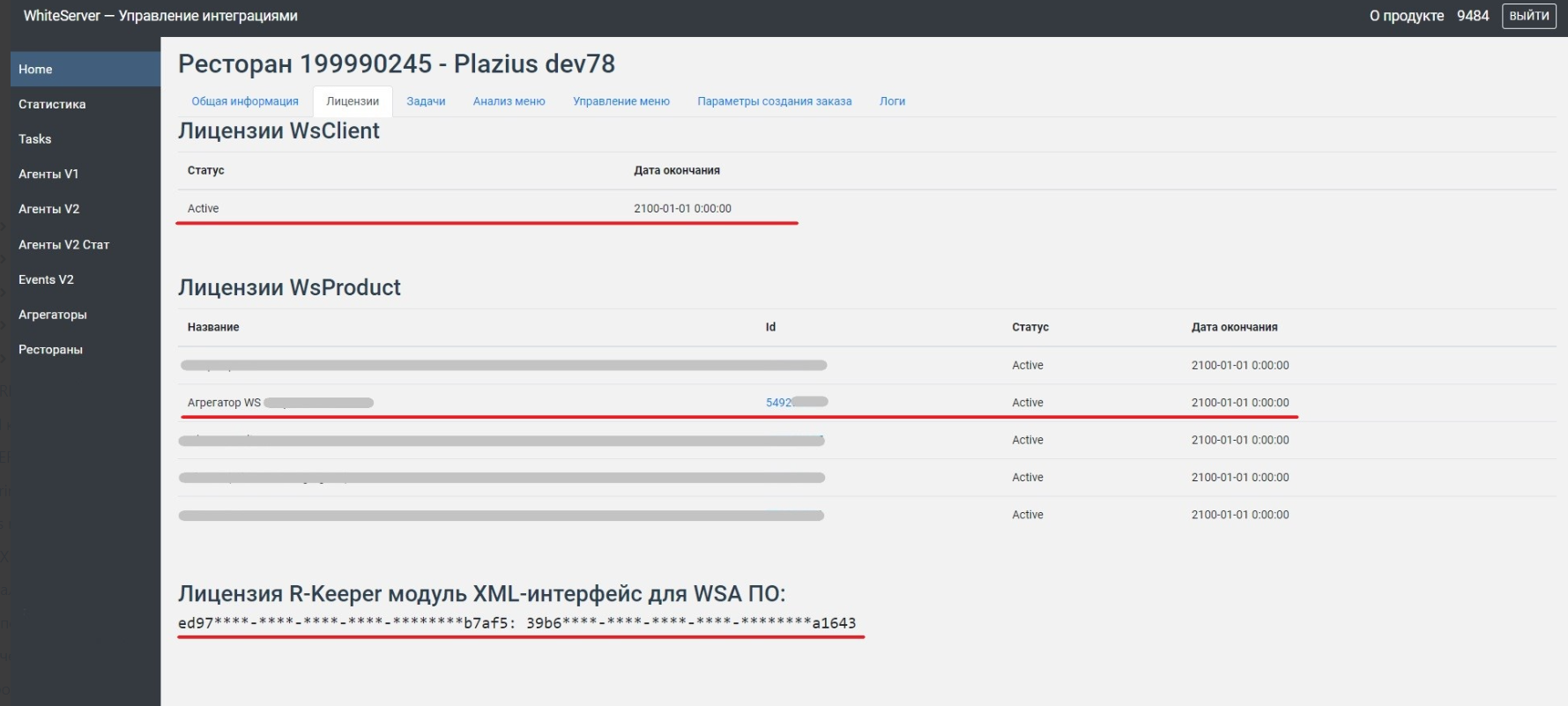
- Вкладка Параметры создания заказа используется в случае, если интегратором используется функция создания заказа. Если не используется, можно оставить параметры по умолчанию (которые подтянутся при нажатии кнопки Обновить справочники).
Проверьте, что:- справочники обновлены. Если нет – нажмите Обновить справочники и затем Сохранить.
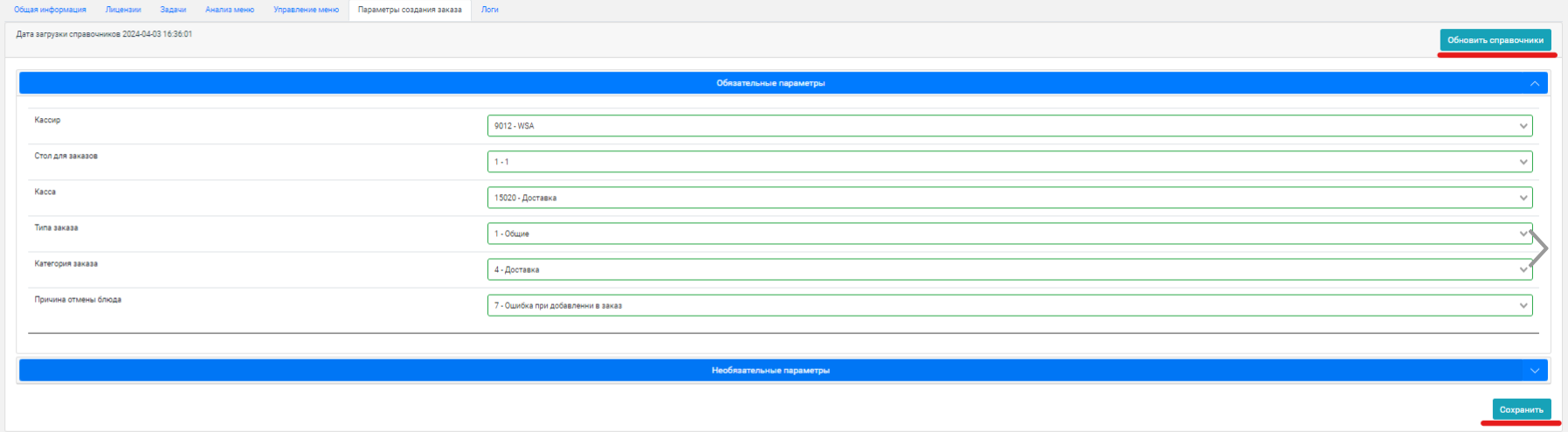
- выставлены верно Обязательные параметры:
- Идентификатор кассира
- Код стола
- Идентификатор кассы
- Код типа заказа
- Код категории заказа.
- Необязательные параметры:
- Валюта заказов. Должна быть указана валюта, которая используется для онлайн-оплат
- Код селектора меню — пустое значение
- Причина отмены заказа — Отмена через WS
- Время подтверждения заказа в секундах — 0
- Включена настройка Cоздавать не подтвержденный заказ
- Выключена настройка Создавать заказ как черновик.
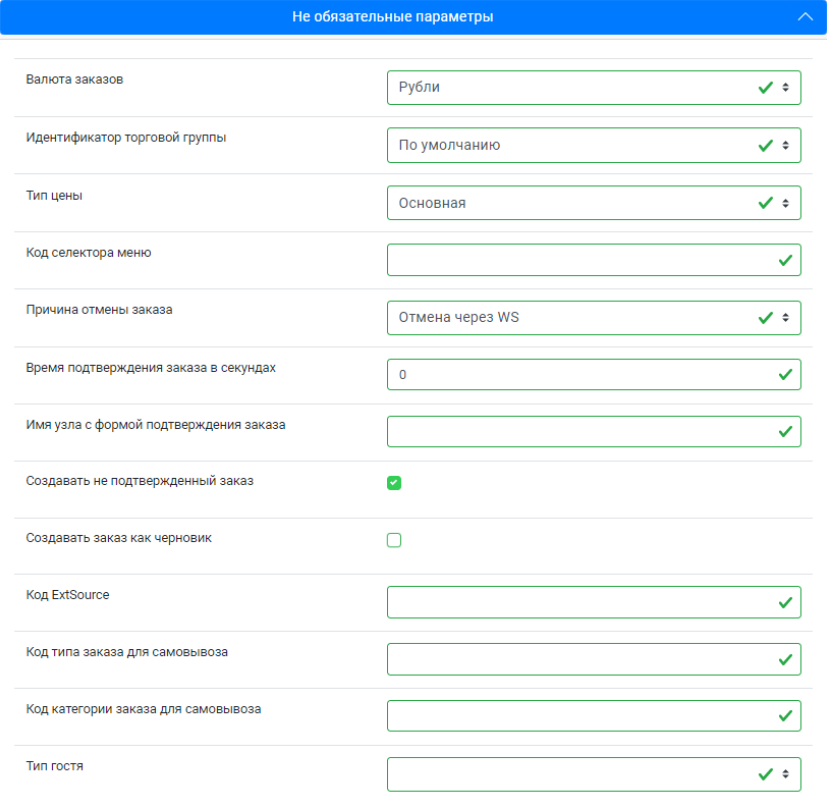
После изменений не забудьте нажать Сохранить.
- Валюта заказов. Должна быть указана валюта, которая используется для онлайн-оплат
- справочники обновлены. Если нет – нажмите Обновить справочники и затем Сохранить.